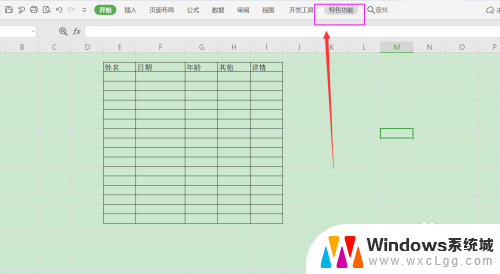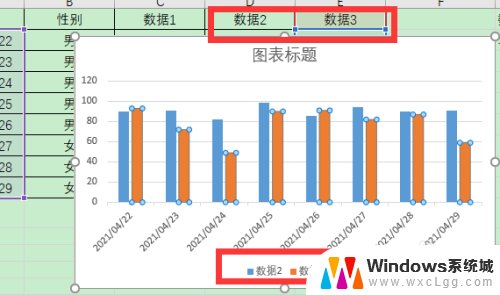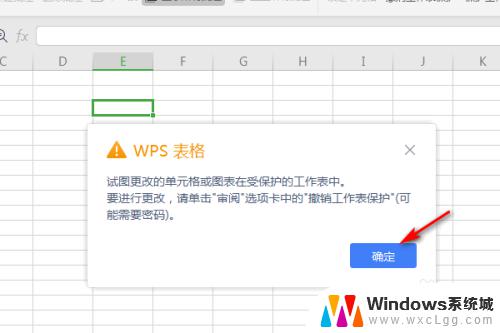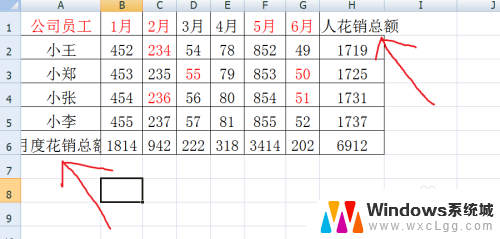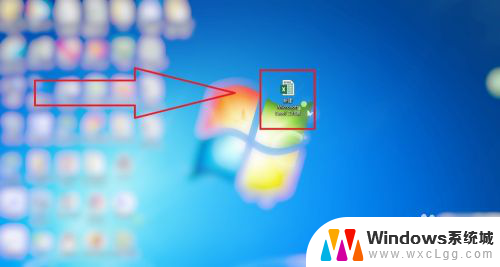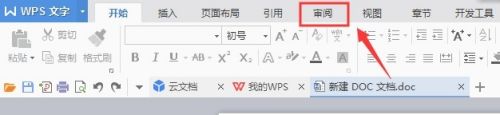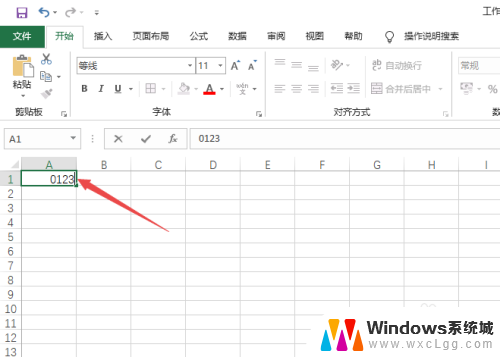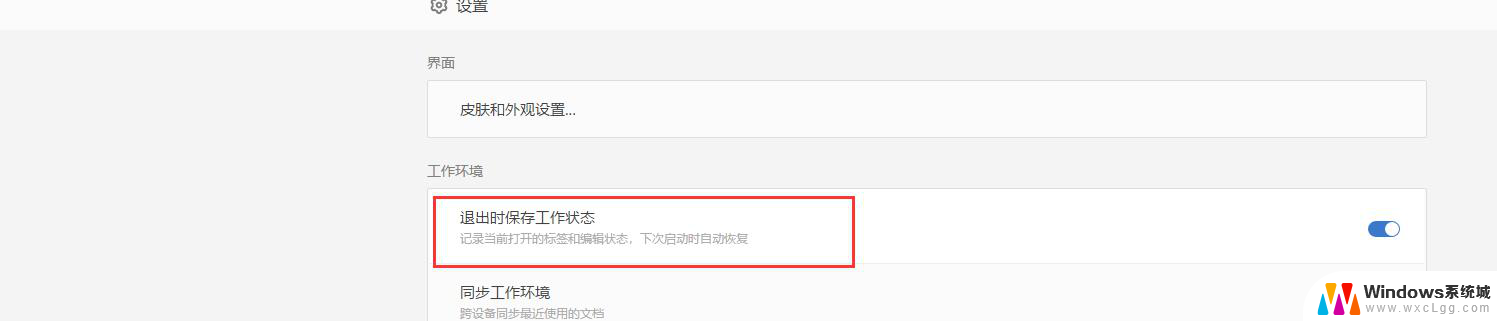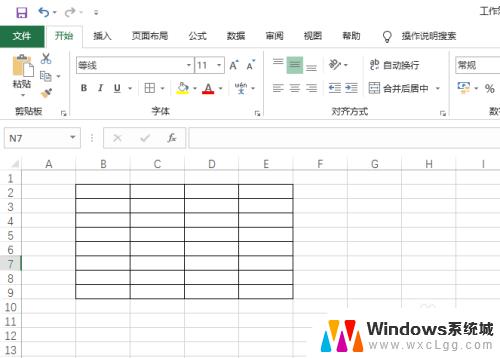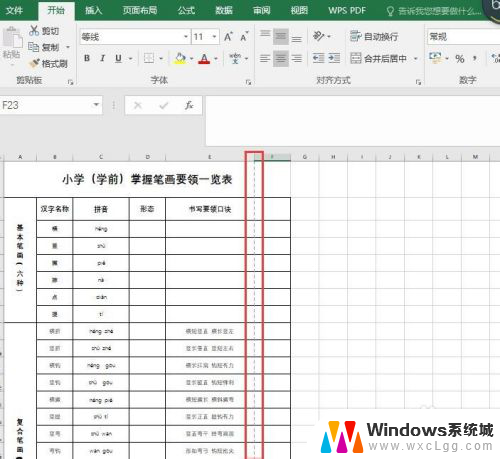excel 不能编辑 Excel表格不能修改怎么办
更新时间:2024-01-07 08:54:11作者:xtliu
在日常工作和学习中,我们经常会遇到需要编辑和修改Excel表格的情况,有时候我们可能会遇到一些困扰,即Excel表格无法编辑或修改的问题。面对这种情况,我们应该如何应对呢?在本文中我们将探讨一些解决方法,帮助您解决Excel表格不能编辑的问题。无论是遇到了Excel软件问题还是文件受保护的限制,我们都将为您提供实用的解决方案,确保您能够轻松地编辑和修改Excel表格。
步骤如下:
1.首先,让我们在电脑桌面打开需要进行的excel表格。
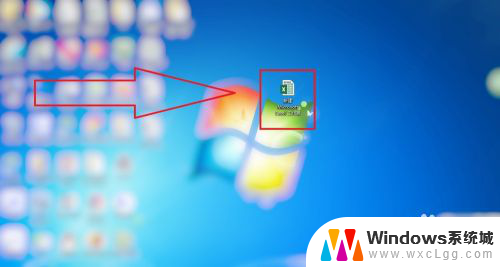
2.然后,我们一起左键点击上方工具栏靠左面的文件。
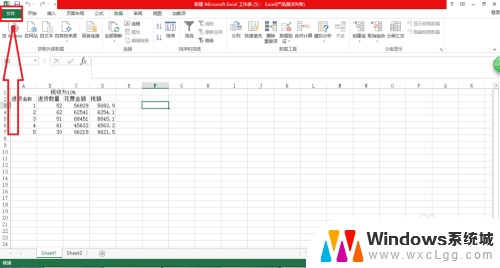
3.其次,我们来点击文件选择项中最下面的选项按键。
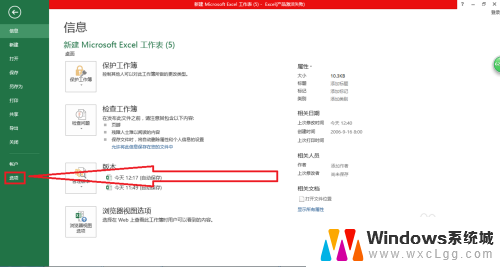
4.接下来,我们一起鼠标左键点击选项中的高级按键。
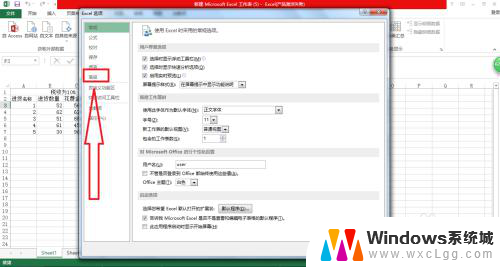
5.最后,我们把允许直接在单元格内编辑前的方框中打对勾。
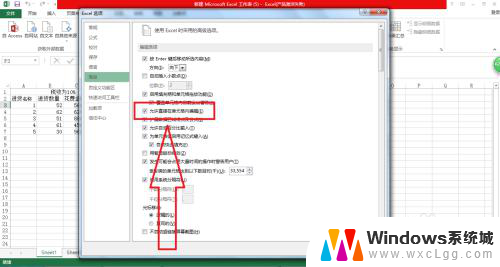
以上就是Excel无法编辑的全部内容,如果你遇到了这种情况,可以尝试按照以上方法解决,希望对大家有所帮助。